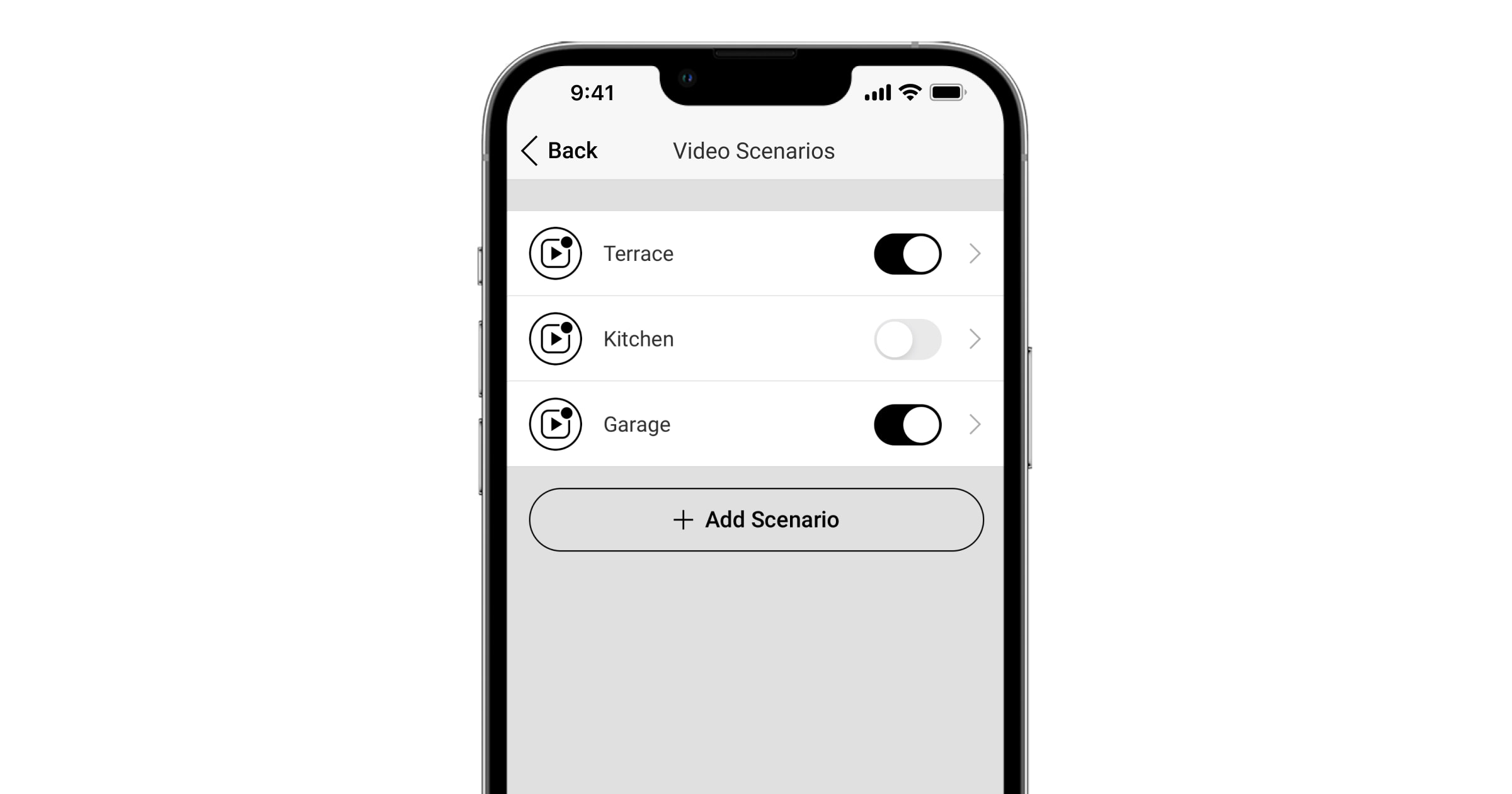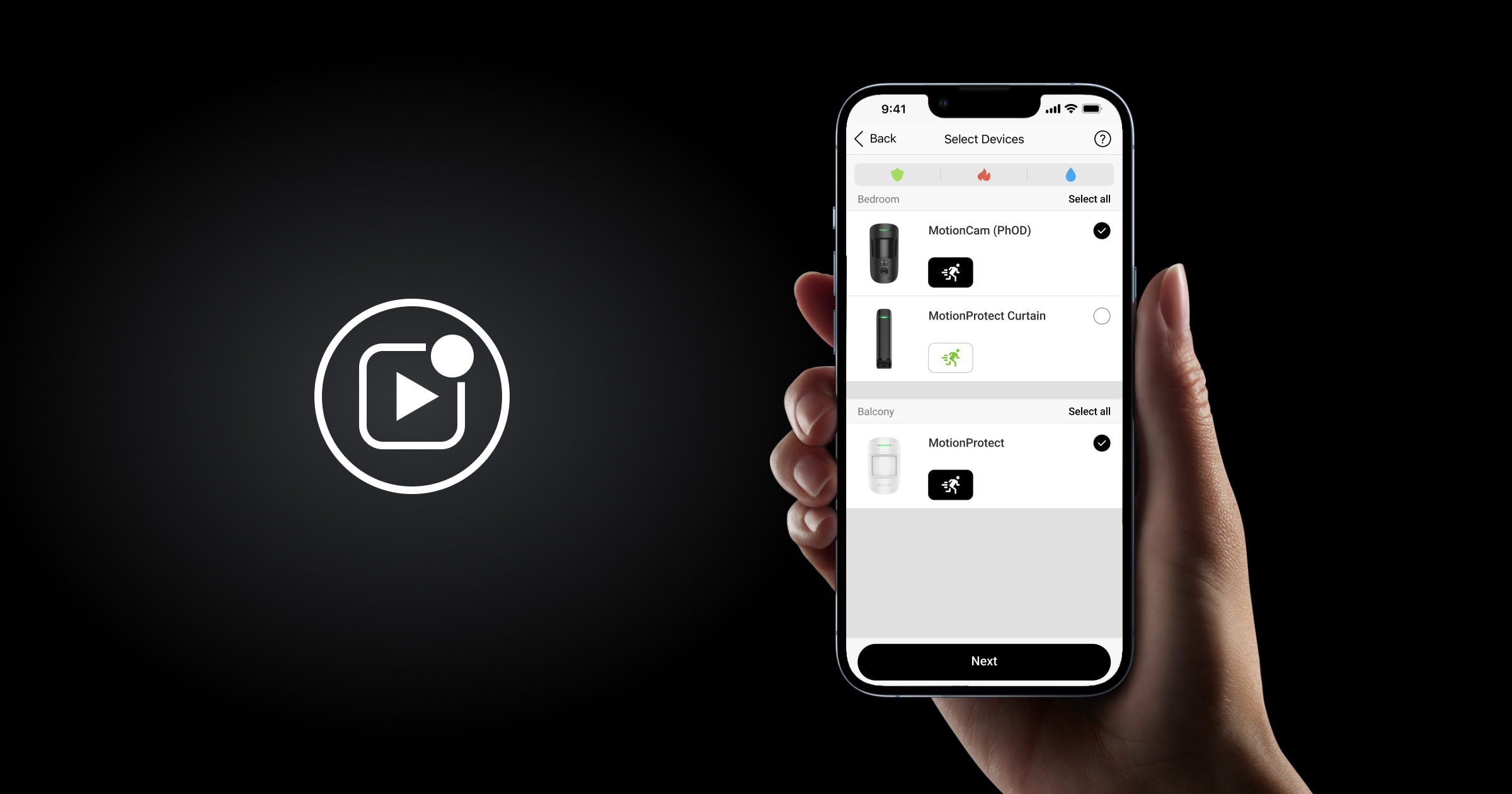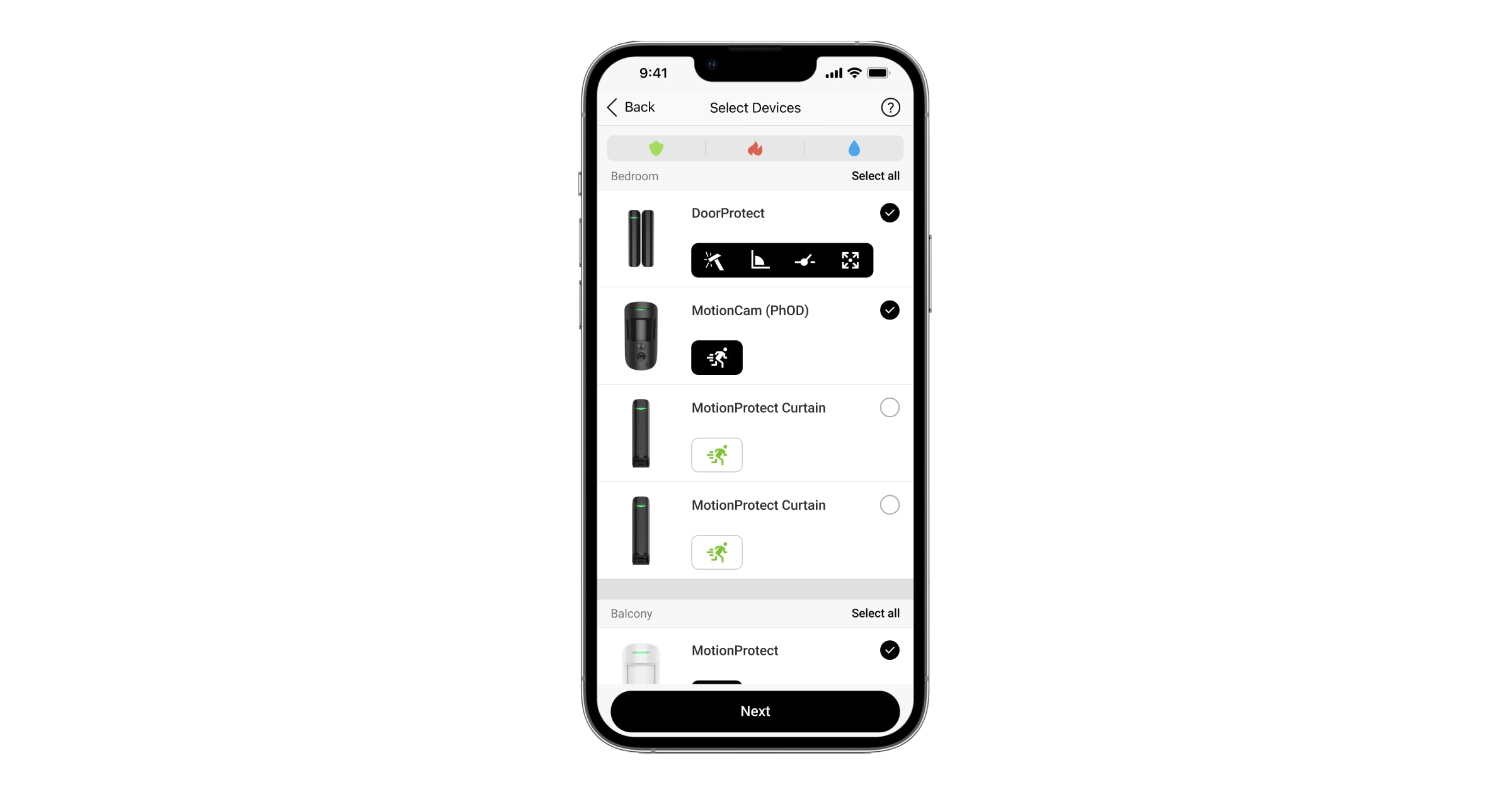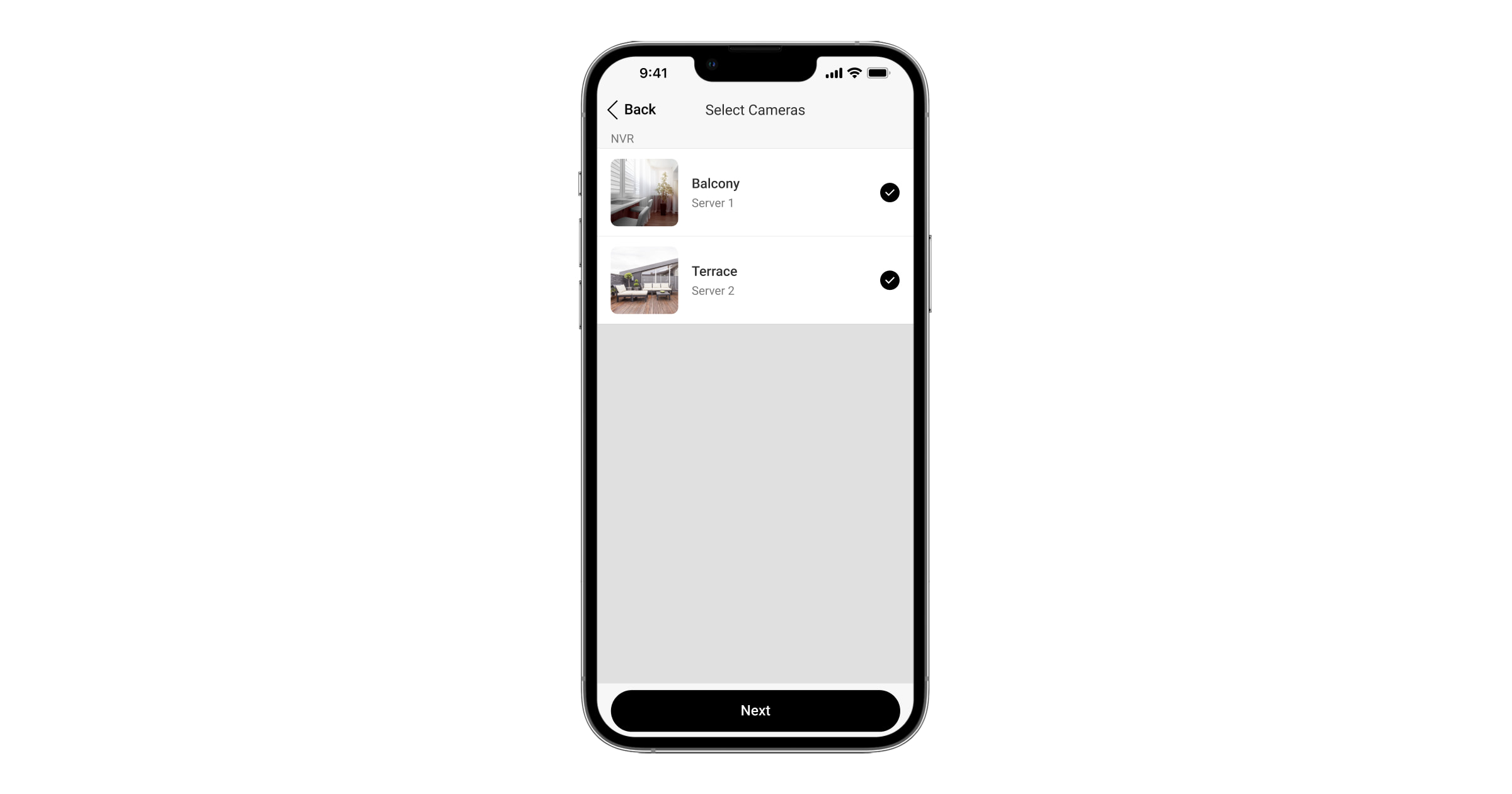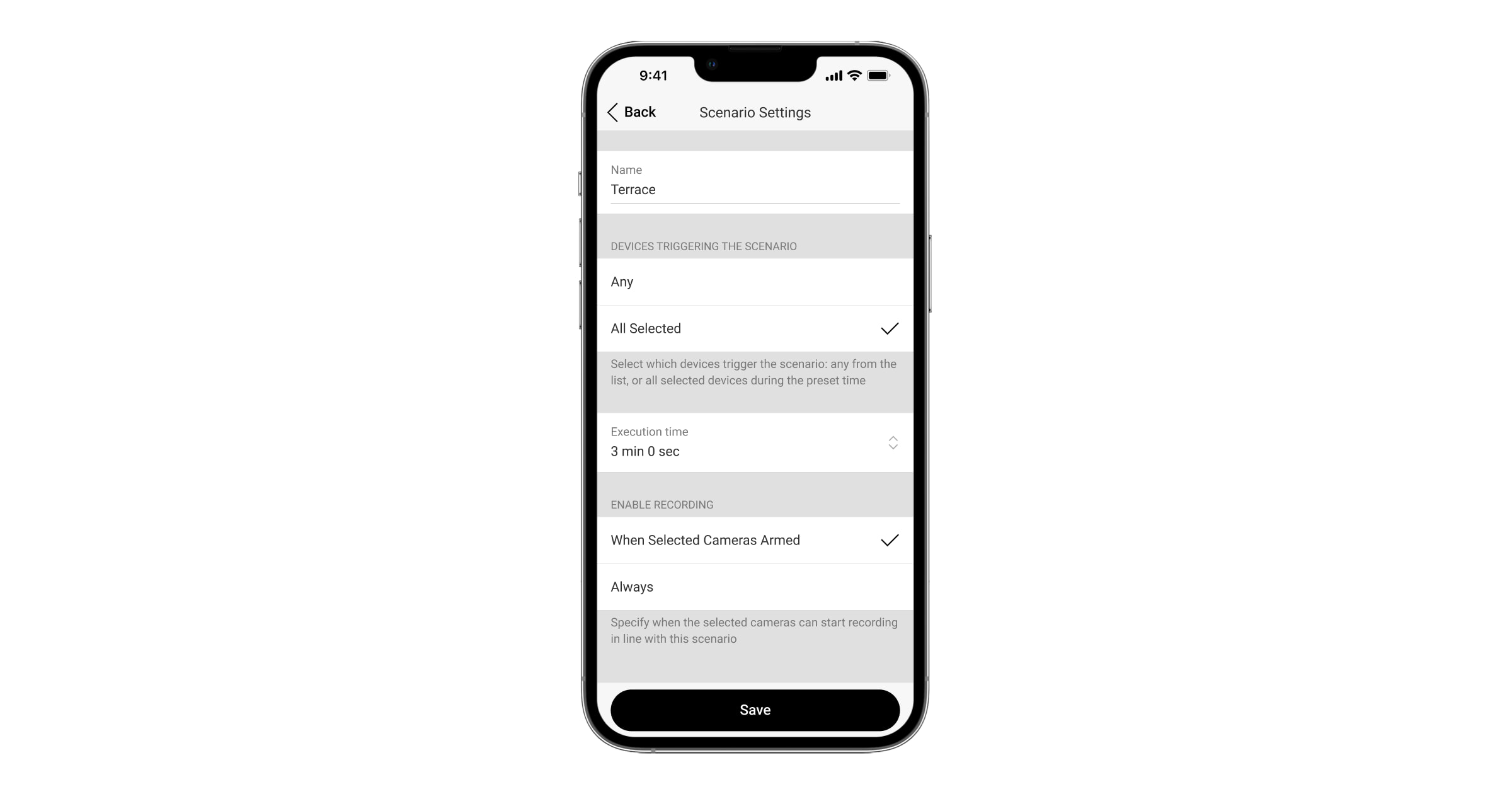Een Ajax-systeem biedt de mogelijkheid om alarmen te verifiëren met Ajax-apparaten voor videobewaking. Videoscenario’s staan u toe om de alarmen te verifiëren met videobeelden van camera’s op de locatie.
U kunt een videoscenario maken als er minstens één Ajax NVR of Ajax-camera toegevoegd is aan het systeem.
Camera’s die zijn toegevoegd aan het systeem kunnen worden geconfigureerd om te reageren op alarmen van één, meerdere, of alle aangesloten apparaten. Gecombineerde detectoren kunnen verschillende soorten alarmen registreren, zodat u deze kunt configureren om te reageren op alle soorten alarmen, meerdere alarmen, of slechts één alarm.
Alleen een PRO of een gebruiker met beheerdersrechten kan een scenario maken in de Ajax-apps.
Hoe maakt u een videoscenario
U voegt een videoscenario toe in de Ajax-apps:
- Selecteer de gewenste space.
- Ga naar het
tabblad Beheer.
- Ga naar Instellingen door op het tandwielpictogram
te klikken.
- Ga naar het menu Videoscenario’s.
- Klik op de knop Maak een scenario als u voor het eerst een scenario maakt of op de knop Scenario toevoegen als u al scenario’s heeft gemaakt in het systeem.
- Selecteer apparaten. Het apparaatselectiemenu toont alle detectoren die zijn aangesloten op het Ajax-systeem en die videoscenario’s kunnen uitvoeren. De lijst met detectoren kan worden gesorteerd op alarmtype:
-
- Alles;
- Inbraak;
- Brand;
- Lekkage.
Alle alarmtypes die videoscenario’s kunnen uitvoeren, staan in de onderstaande tabel.
Bewegingsdetectie met een bewegingsdetector. Glasbreukdetectie. Trillingsdetectie met DoorProtect Plus Jeweller of Superior DoorProtect Plus Fibra. Detectie van verandering in de kantelhoek van DoorProtect Plus Jeweller of Superior DoorProtect Plus Fibra. Activering van een bekabelde detector van derden. Alarm van de versnellingsmeter. Brandalarm. Detectie van snelle temperatuurstijging door de branddetector. Detectie van het overschrijden van de temperatuurdrempel door de branddetector. Detectie van een gevaarlijke koolmonoxideconcentratie (CO) door de branddetector. Water op de contacten van LeaksProtect. -
- Klik op Volgende.
- Selecteer camera’s. Klik op Volgende.
- Geef de scenarionaam op.
- Als meerdere apparaten zijn geselecteerd, geef dan aan welke van deze het scenario activeren: een willekeurig apparaat uit de lijst of alle geselecteerde apparaten voor de ingestelde periode.
- Geef aan wanneer de geselecteerde camera’s volgens dit scenario kunnen beginnen met opnemen: Wanneer de geselecteerde camera’s zijn ingeschakeld of altijd. Klik op Opslaan.
Hoe configureert u een videoscenario
U wijzigt de scenario-instellingen in Ajax-apps:
- Selecteer de gewenste space.
- Ga naar het
tabblad Beheer.
- Ga naar Instellingen door op het tandwielpictogram
te klikken.
- Ga naar het menu Videoscenario’s.
- Selecteer het vereiste videoscenario.
- Stel de vereiste parameters in.
- Klik op Terug om de nieuwe instellingen op te slaan.
Instelling Waarde Naam Naam van het videoscenario. Apparaten die het scenario activeren Ieder Het videoscenario wordt geactiveerd als het alarm van tenminste één van de apparaten afgaat.
Als de modus Altijd actief is ingeschakeld, wordt het videoscenario geactiveerd, zelfs als het systeem is uitgeschakeld.
Alle geselecteerde Het videoscenario wordt alleen uitgevoerd als alle geselecteerde apparaten worden geactiveerd.
Maximale bedieningstijd voor alle geselecteerde apparaten Van 5 seconden tot 60 minuten. Het scenario wordt niet geactiveerd en de timer wordt gereset als de apparaten binnen de ingestelde tijd geen alarm geven.
De instelling is alleen beschikbaar als de apparaten die activeren het scenario Alle Geselecteerde hebben.
Opnemen inschakelen Wanneer geselecteerde camera’s zijn ingeschakeld De geselecteerde camera’s nemen videobeelden op wanneer het systeem is ingeschakeld. Altijd De geselecteerde camera’s nemen videobeelden op, ongeacht de activeringsmodus. Scenario verwijderen Verwijder het videoscenario en de bijbehorende instellingen uit de lijst.
Hoe verwijderd u een videoscenario
U kunt een videoscenario alleen verwijderen als alle verbonden apparaten zijn uitgeschakeld.
U verwijdert een videoscenario in de Ajax-apps:
- Selecteer de gewenste space.
- Ga naar het
tabblad Beheer.
- Ga naar Instellingen door op het tandwielpictogram
te klikken.
- Ga naar het menu Videoscenario’s.
- Selecteer het vereiste videoscenario.
- Klik twee keer op Volgende.
- Klik op Scenario verwijderen.
- Klik op de knop Verwijderen in het pop-upvenster.
De instellingen blijven bewaart als u het videoscenario uitschakelt. Gebruik hiervoor de schakelaar rechts van de scenarionaam.